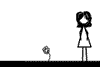ngriwik bila itu
benar berkelamin jantan, agar lebih cepat berkicau burung harus mendapatkan
suplemen yang cukup. Untuk itulah burung kenari muda harus mendapatkan
perawatan yang insentif agar cepat berkicau. Di usia muda inilah waktu yang
tepat untuk memaster burung kenari anda, jika anda ingin burung kenari memiliki
berbagai kicauan isian.
Berikut ini
adalah Tips merawat burung kenari muda agar cepat gacor menurut pengalaman saya
sendiri yang sudah saya alami beberapa kali merawat burung kenari muda
Ø Burung Kenari Bakalan setiap pagi sekitar pukul 6 di keluarkan (diangin
anginkan) atau di embunkan sekitar pukul 5 pagi.
Ø Pukul 7 pagi burung dimandikan dengan semprotan yang lembut.
Ø Kemudian bersihkan sangkarnya, ganti atau berikan sayuran/buah, air minum,
kenari seed dan telur puyuh. Kemudian jemur burung kenari hingga pukul 9 atau pukul 10 pagi.
Ø Setelah itu burung di letakkan ditempat yang teduh, diteras...
Ø Siang hari burung tak perlu dikerodong... biarkan ngriwik dan belajar
berkicau.
Ø Saat di teduhkan ini, burung ditempel saja dengan suara masteran.
Ø Sore hari menjelang magrib burung kembali di kerodong dan dimasukkan rumah
lagi dan di perdengarkan suara masteran.
Ø Lakukanlah rutin setiap hari kalau ingin menghasilkan kenari muda
berprestasi J
Penting untuk dilakukan :
Ø Jika anda mempunyai burung kenari lebih dari 1, maka sebaiknya berikan
jarak yang lumayan jauh, supaya kita bisa mendegarkan kicauannya. Karena bila
berdekatan cenderung burung jarang mau berkicau.
Ø Berikan Sayuran segar berupa sawi putih, sawi hijau, selada, gambas,
mentimun secara bergiliran, jangan langsung di masukan semua. Jika ingin hasil
yang lebih baik lagi bisa kita berikan buah – buahan yang segar, seperti Apel
dan tomat setiap hari secara bergiliran atau bergantian.
Ø Berikan setiap hari telur puyuh setengah saja, untuk menghindari pembusukan
di kandang jika telur puyuh tersebut tidak habis, karena bisa menjadi sarang
kuman yang berbahaya buat si kenari muda kita. Sebagian Kenari Mania pada takut
memberi telor puyuh karena takut gemuk, namun menurut saya kenari muda akan
lebih cepat besar dan mendapat protein yang lebih banyak di bandingkan telur
ayam.
Ø Untuk suplement tambahan bisa berikan juga Cede Kenari sebagai menu
tambahan agar stamina burung tambah prima.
Ø Gantilah air minum setiap hari dengan yang bersih, karena biasanya air
minum akan kemasukan sisa – sisa makanan yang ada di mulut si kenari, juga bisa
dari kotoran si kenari itu sendiri.
Itulah ulasan
sederhana menurut saya dalam merawat burung kenari muda dari
bakalan hingga gacor. Semoga ulasan di atas bisa bermanfaat bagi kita semua
penghobi Kenari (Kenari Mania).